プリンターの輸送の準備をする
プリンターを輸送する場合は、内部機構を保護するために、必ず、輸送の前に以下の手順を行ってください。
プリンターの梱包作業、輸送後の設置作業については、「プリンターを再設置する」を参照してください。
 重要
重要
- プリンターを輸送する場合に、適切な対応を行わずにプリンター本体を傾けたり立てたりすると、内部のインクが漏れ出し、故障の原因になります。
- プリンターを移動するときは、バスケットが床にこすれないように移動してください。バスケットが床にこすれると、汚れたり破損するおそれがあります。
 参考
参考
- [輸送の準備]のメニューを実行するときにメンテナンスカートリッジの交換が必要になることがあります。以下を参照して新しいメンテナンスカートリッジを事前に準備してください。必要なメンテナンスカートリッジの個数は、使用中のメンテナンスカートリッジの残量により異なります。
- キャスターなどを使用して、水平な状態を保ったまま移動できる場合は、[輸送の準備]のメニューの実行は不要です。
-
輸送の準備を行う場合は、必ずお買い上げの販売店の指示に従ってください。
輸送のレベルによって、次のような制限があります。
[屋内同一階層での移動]
使用例:持ち運びによる屋内移動
- 低温環境下での輸送と保管:不可
- 傾け許容角度:全方向:30°以内
- 必要なメンテナンスカートリッジの個数:1~3
[屋内他階層への移動]
使用例:階段などを使用して一時的に本体を傾けての移動
- 低温環境下での輸送と保管:不可
- 傾け許容角度:全方向:90°以内
- 必要なメンテナンスカートリッジの個数:1~3
[屋外への輸送]
使用例:乗り物による輸送
- 低温環境下での輸送と保管:可
- 傾け許容角度:全方向:90°以内
- 必要なメンテナンスカートリッジの個数:3
輸送の準備をする
-
用紙を取り外す
-
ロール紙の場合
-
カット紙の場合
-
-
タッチスクリーンにメンテナンスカートリッジの交換を指示するメッセージが表示されている場合は、メンテナンスカートリッジを交換する
-
ホーム画面の[メンテナンス]をタップする
[メンテナンス]画面が表示されます。
-
[輸送の準備]をタップする
-
[屋内同一階層での移動]、[屋内他階層への移動]または[屋外への輸送]をタップする
実行確認画面が表示されます。
-
[はい]をタップする
本体輸送の準備が開始されます。
準備が完了すると、タッチスクリーンにインクタンクカバーを開けるメッセージが表示されます。
 重要
重要- 消耗部品の交換が必要な場合は、タッチスクリーンにメッセージが表示され、準備ができません。メッセージが表示された場合は、[OK]をタップして、お買い上げの販売店にご連絡ください。
-
インクタンクカバーを開き、すべてのインクタンクを取り外す
-
解除レバー(A)を押しながら、すべてのインクタンク固定レバーを静かに元の位置に戻す
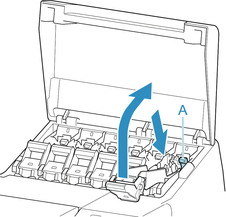
-
インクタンクカバーを閉じる
インクがメンテナンスカートリッジに吸引されます。
処理が終わると、完了のメッセージが表示されます。
 重要
重要-
メンテナンスカートリッジは、交換のメッセージが表示されたとき以外は取り外さないでください。
インクの吸引中にメンテナンスカートリッジを取り外すと、インクが漏れる可能性があります。
-
-
電源ボタンを押して、電源を切る
プリンターを梱包する
-
電源コード、アース線、インターフェイスケーブルを取り外す
 重要
重要- 電源を切ってから電源コードを抜いてください。電源を切る前に抜いてしまった場合は、そのまま輸送するとプリンターの故障の原因になります。電源コードとインクタンクを取り付けた後、最初からやり直してください。
-
トップカバーを開く
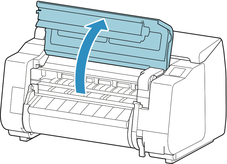
-
ベルトをつまんで図の位置にベルトストッパーを挟む
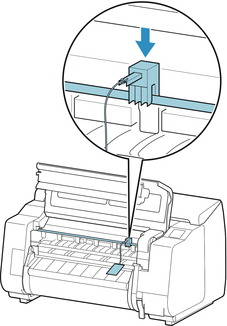
 重要
重要- ベルトストッパーは、開梱時に取り外して保管しておいたものを取り付けてください。ベルトストッパーを取り付けないと、故障の原因になります。
-
リニアスケール(B)、キャリッジシャフト(C)、インクチューブスタビライザー(D)には触れないでください。触れると故障の原因になります。
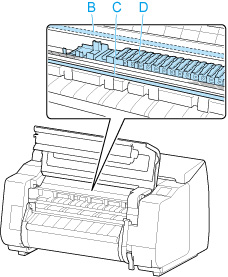
-
トップカバーを閉じる
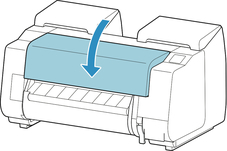
-
開梱時と逆の手順でプリンターの各カバーをテープで固定する
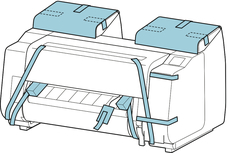
-
バスケットを取り付け時と逆の手順で取り外す
-
プリンター本体を取り付け時と逆の手順でスタンドから取り外す
-
スタンドを、設置時と逆の手順で分解して梱包する
-
ロールホルダー、ホルダーストッパー、プリンターなどに梱包材を取り付け、梱包箱に収納する

